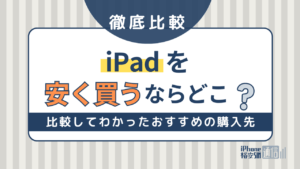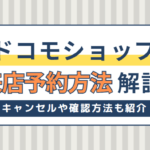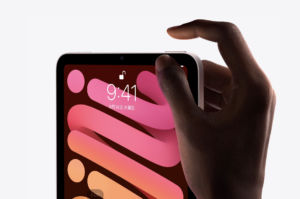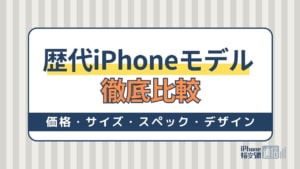- iPhone・iPad
- 更新日:2024年04月10日
イラスト向けiPadの選び方と必要なものを解説!初心者向けアプリも5つ紹介!

※当記事はPRを含みます。詳しくはこちら。
※カシモWiMAXは株式会社マーケットエンタープライズの関連会社、株式会社MEモバイルが運営しています。
iPadには「iPad」「iPad mini」「iPad Air」「iPad Pro」の4種類があり、それぞれサイズや機能、価格が異なります。
どの機種でもネットやゲームのほかに、アプリでお絵描きができます。しかし、イラストを描きたいと思っていても、どれを選ぶとよいかわからない方も多いのではないでしょうか。
この記事では、イラストやお絵描き用のiPadを選ぶとき、どのような点に注目すべきなのかをまとめました。
また、イラストを描くときに必要なものやおすすめのアプリも紹介します。iPadで自由に絵を描いて楽しみたい方はぜひご覧ください。
目次
イラスト・お絵描き向けiPadの選び方
イラスト・お絵描き向けiPadを選ぶときは、以下のポイントに着目しましょう。
ここでは、機種の比較表と各項目の詳細についてまとめました。
【iPad】※Apple StoreではiPad 第9世代と第10世代を販売しています。
| モデル | ストレージ | スペック | 画面サイズ | 対応Apple Pencil | 本体価格 |
|---|---|---|---|---|---|
| iPad | 16GB 32GB 64GB |
CPU:A4 RAM容量:256MB |
9.7インチ | – | ムスビー:4,800円(税込)~ |
| iPad 第2世代 | 16GB 32GB 64GB |
CPU:A5 RAM容量:512MB |
9.7インチ | – | ムスビー:4,000円(税込)~ |
| iPad 第3世代 | 16GB 32GB 64GB |
CPU:A5X RAM容量:1GB |
9.7インチ | – | イオシス:3,980円(税込)~ ムスビー:3,800円(税込)~ |
| iPad 第4世代 | 16GB 32GB 64GB 128GB |
CPU:A6X RAM容量:1GB |
9.7インチ | – | イオシス:3,980円(税込)~ ムスビー:4,000円(税込)~ |
| iPad 第5世代 | 32GB 128GB |
CPU:A9 RAM容量:2GB |
9.7インチ | – | イオシス:15,800円(税込)~ ムスビー:12,500円(税込)~ |
| iPad 第6世代 | 32GB 128GB |
CPU:A10 RAM容量:2GB |
9.7インチ | 第1世代 | イオシス:22,800円(税込)~ ムスビー:18,800円(税込)~ |
| iPad 第7世代 | 32GB 128GB |
CPU:A10 RAM容量:3GB |
10.2インチ | 第1世代 | イオシス:27,800円(税込)~ ムスビー:20,700円(税込)~ |
| iPad 第8世代 | 32GB 128GB |
CPU:A12 Bionic RAM容量:3GB |
10.2インチ | 第1世代 | イオシス:33,800円(税込)~ ムスビー:32,800円(税込)~ |
| iPad 第9世代 | 64GB 256GB |
CPU:A13 Bionic RAM容量:3GB |
10.2インチ | 第1世代 | Apple Store:WiFiモデル49,800円(税込)~/セルラーモデル69,800円(税込)~ イオシス:38,800円(税込)~ ムスビー:36,800円(税込)~ |
| iPad 第10世代 | 64GB 256GB |
CPU:A14 Bionic RAM容量:4GB |
10.9インチ | 第1世代・USB-C | Apple Store:WiFiモデル68,800円(税込)~/セルラーモデル92,800円(税込)~ イオシス:59,800円(税込)~ ムスビー:57,800円(税込)~ |
※価格は2024年4月10日時点の情報です。AppleStoreで現在販売されていないモデルの本体価格については、中古で取扱いされている金額を参考にしています。
【iPad mini】※Apple StoreではiPad mini 第6世代を販売しています。
| モデル | ストレージ | スペック | 画面サイズ | 対応Apple Pencil | 本体価格 |
|---|---|---|---|---|---|
| iPad mini | 16GB 32GB 64GB |
CPU:A5 RAM容量:512MB |
7.9インチ | – | イオシス:2,480円(税込)~ ムスビー:4,000円(税込)~ |
| iPad mini 2 | 16GB 32GB 64GB 128GB |
CPU:A7 RAM容量:1GB |
7.9インチ | – | ムスビー:5,000円(税込)~ |
| iPad mini 3 | 16GB 64GB 128GB |
CPU:A7 RAM容量:1GB |
7.9インチ | – | イオシス:4,980円(税込)~ ムスビー:8,300円(税込)~ |
| iPad mini 4 | 16GB 64GB 128GB |
CPU:A8 RAM容量:2GB |
7.9インチ | – | イオシス:11,800円(税込)~ ムスビー:8,800円(税込)~ |
| iPad mini 第5世代 | 64GB 256GB |
CPU:A12 Bionic RAM容量:3GB |
7.9インチ | 第1世代 | イオシス:36,800円(税込)~ ムスビー:35,800円(税込)~ |
| iPad mini 第6世代 | 64GB 256GB |
CPU:A15 Bionic RAM容量:4GB |
8.3インチ | 第2世代・USB-C | Apple Store:WiFiモデル78,800円(税込)~/セルラーモデル102,800円(税込)~ イオシス:60,800円(税込)~ ムスビー:54,800円(税込)~ |
※価格は2024年4月10日時点の情報です。AppleStoreで現在販売されていないモデルの本体価格については、中古で取扱いされている金額を参考にしています。
【iPad Air】※Apple StoreではiPad Air 第5世代を販売しています。
| モデル | ストレージ | スペック | 画面サイズ | 対応Apple Pencil | 本体価格 |
|---|---|---|---|---|---|
| iPad Air | 16GB 32GB 64GB 128GB |
CPU:A7 RAM容量:1GB |
9.7インチ | – | ムスビー:4,000円(税込)~ |
| iPad Air 2 | 16GB 64GB 128GB |
CPU:A8X RAM容量:2GB |
9.7インチ | – | ムスビー8,800円(税込)~ |
| iPad Air 第3世代 | 64GB 256GB |
CPU:A12 Bionic RAM容量:3GB |
10.5インチ | 第1世代 | イオシス:31,800円(税込)~ ムスビー21,777円(税込)~ |
| iPad Air 第4世代 | 64GB 256GB |
CPU:A14 Bionic RAM容量:4GB |
10.9インチ | 第2世代 | イオシス:57,800円(税込)~ ムスビー:52,800円(税込)~ |
| iPad Air 第5世代 | 64GB 256GB |
CPU:Apple M1 RAM容量:8GB |
10.9インチ | 第2世代・USB-C | Apple Store:WiFiモデル92,800円(税込)~/セルラーモデル116,800円(税込)~ イオシス:66,800円(税込)~ ムスビー:66,800円(税込)~ |
※価格は2024年4月10日時点の情報です。AppleStoreで現在販売されていないモデルの本体価格については、中古で取扱いされている金額を参考にしています。
【iPad Pro】※Apple Storeでは11インチiPad Pro 第4世代と12.9インチiPad Pro 第6世代を販売しています。
| モデル | ストレージ | スペック | 画面サイズ | 対応Apple Pencil | 本体価格 |
|---|---|---|---|---|---|
| 9.7インチiPad Pro | 32GB 128GB 256GB |
CPU:A9X RAM容量:2GB |
9.7インチ | 第1世代 | ムスビー:12,800円(税込)~ |
| 10.5インチiPad Pro | 64GB 256GB 512GB |
CPU:A10X RAM容量:4GB |
10.5インチ | 第1世代 | イオシス:26,800円(税込)~ ムスビー:20,800円(税込)~ |
| 11インチiPad Pro 第1世代 | 64GB 256GB 512GB 1TB |
CPU:A12X RAM容量:4GB※1TBモデルは6GB |
11インチ | 第2世代 | イオシス:47,800円(税込)~ ムスビー:44,800円(税込)~ |
| 11インチiPad Pro 第2世代 | 128GB 256GB 512GB 1TB |
CPU:A12Z RAM容量:6GB |
11インチ | 第2世代 | イオシス:71,800円(税込)~ ムスビー:59,800円(税込)~ |
| 11インチiPad Pro 第3世代 | 128GB 256GB 512GB 1TB 2TB |
CPU:Apple M1チップ RAM容量:8GB/16GB |
11インチ | 第2世代 | イオシス:78,800円(税込)~ ムスビー:46,700円(税込)~ |
| 11インチiPad Pro 第4世代 | 128GB 256GB 512GB 1TB 2TB |
CPU:Apple M2チップ RAM容量:8GB/16GB |
11インチ | 第2世代・USB-C | Apple Store:WiFiモデル124,800円(税込)~/セルラーモデル148,800円(税込)~ イオシス:99,800円(税込)~ ムスビー:99,800円(税込)~ |
| 12.9インチiPad Pro 第1世代 | 32GB 128GB 256GB |
CPU:A9X RAM容量:4GB |
12.9インチ | 第1世代 | ムスビー:29,850円(税込)~ |
| 12.9インチiPad Pro 第2世代 | 64GB 256GB 512GB |
CPU:A10X RAM容量:4GB |
12.9インチ | 第1世代 | ムスビー:41,900円(税込)~ |
| 12.9インチiPad Pro 第3世代 | 64GB 256GB 512GB 1TB |
CPU:A12X RAM容量:4GB※1TBモデルは6GB |
12.9インチ | 第2世代 | イオシス:64,800円(税込)~ ムスビー:58,000円(税込)~ |
| 12.9インチiPad Pro 第4世代 | 128GB 256GB 512GB 1TB |
CPU:A12Z RAM容量:6GB |
12.9インチ | 第2世代 | イオシス:93,800円(税込)~ ムスビー:67,800円(税込)~ |
| 12.9インチiPad Pro 第5世代 | 128GB 256GB 512GB 1TB 2TB |
CPU:Apple M1チップ RAM容量:8GB/16GB |
12.9インチ | 第2世代 | イオシス:99,800円(税込)~ ムスビー:97,800円(税込)~ |
| 12.9インチiPad Pro 第6世代 | 128GB 256GB 512GB 1TB 2TB |
CPU:Apple M2チップ RAM容量:8GB/16GB |
12.9インチ | 第2世代・USB-C | Apple Store:WiFiモデル172,800円(税込)~/セルラーモデル196,800円(税込)~ イオシス:139,800円(税込)~ ムスビー:129,800円(税込)~ |
※価格は2024年4月10日時点の情報です。AppleStoreで現在販売されていないモデルの本体価格については、中古で取扱いされている金額を参考にしています。
ストレージ
iPadをイラストやお絵描きに使用する場合、ストレージが64GB以上あるものを選ぶのがおすすめです。
イラスト1枚あたりを3MBとすると、1,000枚を保存するためには3GBが必要になります。
イラストを描いてストレージに保存しながら、書籍や写真のダウンロードなどを行う場合には64GB以上あると安心できるでしょう。
スペック
iPadの中でも、CPUやカメラ性能などのスペックが最も高いのは「iPad Pro」の最新モデルです。RAM容量が大きくCPUのコア性能も高いのが特徴です。
しかし、イラストやお絵描きに使う場合、それほど高いスペックは必要ありません。Web用のイラストを描く場合でもiOS12以上、またはiPad OSであれば問題なく使えます。
ただし、複数のレイヤーを使ったイラストを描くときやアプリのスムーズな稼働を考えると、スペックを落としすぎるべきではありません。
RAM容量が少なめの「iPad」シリーズでは、ファイルの読み込みやブラシの操作時にもたつきを感じる可能性もあります。
イラストのためのスペックを考えると、RAM容量が4GB以上であればストレスなく使えるでしょう。
画面サイズ
12.9インチのiPadは本体サイズが大きいため、自宅で使う場合におすすめです。
持ち運びしやすいのは11インチ以下のiPadです。B5のノートよりも小さいので、外出時に気軽に持ち出せます。
また、趣味で簡単なイラストやお絵描きを楽しむ程度なら、7.9インチのiPad miniでも十分に楽しめます。
おすすめのサイズ
- 自宅で利用:12.9インチ
- 持ち運びしやすい:11インチ以下
- 趣味で簡単なイラストやお絵描きを楽しむ程度:7.9インチ
ペンシルの充電スタイル
Apple Pencilについては、第2世代に対応しているiPadがおすすめです。
Apple Pencilは第1世代と第2世代で充電スタイルが異なります。
「Apple Pencil 第1世代」は接続用部品を使ってLightningケーブルで充電するか、iPad本体のLightning端子に直接差し込んで充電します。
一方で、「Apple Pencil 第2世代」は、iPadの側面に付けるだけでワイヤレス充電ができます。接続用部品やケーブルを使わずに充電できるので便利です。
本体価格
イラストやお絵描き用のiPadを購入するときは、本体価格も参考にして選びましょう。
本体価格は「iPad」「iPad mini」「iPad Air」「iPad Pro」のモデルによって大きく異なります。
価格が最も高いのはハイスペックな「12.9インチiPad Pro」、最も安いのは「iPad」です。
以下の記事では、iPad全4種類の違いを解説しています。どの機種を購入するか迷っている方は、ぜひこちらもご覧ください。
|
公式サイト |
公式サイト |
|
公式サイト |
公式サイト |
iPadでイラストを描くために必要なもの!予算は?
イラストを描くときは、iPad以外にも必要なものがあります。
これらの選び方を紹介し、iPadを含めてイラストを描くための費用はどのくらいになるのかを解説します。
ペーパーライクフィルム
ペーパーライクフィルムは、紙のような描き心地が特徴の液晶保護フィルムです。iPadでイラストやお絵描きをする際に使います。
ペーパーライクフィルムは様々な種類が販売されています。描き心地や操作性、画面の見やすさで選びましょう。
価格は1,000円~3,000円ほどです。100円ショップでもiPad用の液晶保護フィルムが販売されていますが、ペーパーライクフィルムと比べると描き心地が劣る場合があります。
カバーまたはスタンド
イラストを描く際には、iPadを好みの角度に固定できるスタンドがあると使いやすいでしょう。カバーでも代用できます。
スタンドは折り畳んだ際のサイズが小さいと持ち運びしやすいのでおすすめです。また、iPad本体の傷防止や滑り止めのためのゴムが付いていると安心です。
スタンドの価格は1,000円~3,000円程度、カバー兼用のものは1,000円~10,000円ほどで販売されています。
iPadカバーやタブレットスタンドは、100円ショップでも購入が可能です。中には機能性が高く使いやすいものもあります。
Apple Pencil
Apple Pencilには第1世代と第2世代、USB-Cの3種類があります。Apple Pencil(第2世代)はワイヤレス充電やダブルタップ操作など、魅力的な機能を使用可能です。
Apple Pencil(USB-C)は、スマホやパソコンなどで主流となっているUSB Type-Cのケーブルで充電できます。
それぞれ対応機種が決まっており、非対応のiPadでは使用できないので注意しましょう。
なお、100円ショップでもApple Pencilのようなスタイラスペンを購入できます。ただし筆圧の感知など、イラストを描く際に役立つ機能が搭載されていないものがほとんどです。
大体の費用はどれくらい?
イラストやお絵描きのために必要なものを揃えると、費用がどれくらいになるのかを計算します。
以下は、「iPad Air 第5世代」の64GB WiFiモデルに、対応ペンシル「Apple Pencil第2世代」をApple公式サイトで購入した場合の金額です。
ペーパーライクフィルム、スタンドはそれぞれ2,000円程度として合算します。
例)iPad Air 第5世代64GB セルラーモデル購入の場合
- iPad Air 第5世代(64GB WiFiモデル):92,800円(税込)
- Apple Pencil第2世代:19,880円(税込)
- ペーパーライクフィルム:2,000円程度
- スタンド:2,000円程度
- 【合計】:116,680円程度
ペーパーライクフィルムやスタンドの金額を抑えたとしても、110,000円以上が必要です。iPadを別の機種にするか、中古品を購入すれば費用を大きく抑えられます。
|
公式サイト |
公式サイト |
|
公式サイト |
公式サイト |
iPadを安く購入する方法は?

iPadを安く購入する方法を紹介します。少しでも費用を抑えるための参考にしてください。
キャリアのプログラムを利用して購入する
大手携帯キャリアでは、iPadを安く購入できる割引プログラムを実施しています。
ドコモの下取りプログラム
今使っているiPhoneやiPad、ドコモのスマホやタブレットなどを下取りに出してiPadを購入すると、最大で99,000円(税込)の割引が受けられるプログラムです。
下取りプログラムの申し込みは、ドコモショップやドコモ取扱い店舗、ドコモオンラインショップで行っています。
ドコモオンラインショップで申し込んだ場合には、郵送で手続きを行うと下取り価格分のポイントを受け取れます。
ソフトバンクの新トクするサポート
iPadを48回割賦で購入し、25ヵ月目以降に特典申し込みをするとともに端末を回収に出すと、残債の支払いが不要になるサービスです。
iPadを購入してから25ヵ月目に特典申し込みした場合、実質半額でiPadが手に入ります。
ただし、買い替え時に回収されるiPadは、ガラスやカメラ部分に破損がないことなど、査定条件を満たしている必要があります。
ソフトバンクの下取りプログラム
iPadやタブレットを下取りに出すと、PayPayボーナスまたは割引の特典が受けられるプログラムです。
最大100,200円相当のポイント還元または割引が適用されます。
iPadの購入時に下取りプログラムを申し込むと、指定の住所に下取りのための送付キットが送られてきます。
送付キットで必要書類と一緒に下取り用のタブレットを送ると、SMSで査定結果が届き、その後に特典が適用されるシステムです。
auの下取りプログラム
auでも「下取りプログラム」が実施されています。利用している端末を下取りに出すと、au PAY残高が還元されるサービスです。
auでiPadの購入を考えている方は、下取りプログラムを利用してお得に購入しましょう。
中古品で安く購入する
中古品を選ぶと購入費用を大きく抑えられます。ここでは、中古iPadを豊富に扱っているイオシスとムスビーを紹介します。
イオシス
イオシスはiPadなどのタブレットや中古スマホ、PCなどの販売や買い取りを行っている専門店です。
中古iPadにも、イオシス独自の商品保証があります。前の所有者の事情で利用制限がかかった場合には、保証期間外でも保証対象となるため安心して利用できます。
ムスビー
ムスビーはSIMカードの入っていない白ロムのスマホや、タブレットを中心に扱っているフリマサービスです。買い手と売り手を仲介しています。
ムスビーでは対象iPadの購入時に、クロネコケータイ安心保証に加入可能です。月額440円(税込)〜を支払うと、ムスビーで購入したiPadが故障した場合に修理や交換ができます。
ただし、ムスビーはあくまでもフリマサービスです。セルラーモデルのiPadを購入する場合は、利用制限がかかっていないかをIMEI(端末識別情報)から自分でチェックしましょう。
また、購入後iPadに利用制限がかかった場合には、自分で売り手に直接問い合わせをする必要があります。
オークションサイトやフリマアプリで購入する
オークションサイトやフリマアプリは、iPadを非常に安く入手できる可能性があるサービスです。中には未使用のiPadが出品されることもあります。
オークションサイトやフリマアプリでiPadを購入する場合には、サイトの記載内容から本体のコンディションやSIMロックの状態をチェックしましょう。
さらに、IMEI(端末識別情報)から利用制限がされていないことを確認し、不明点がある場合には、出品者に直接問い合わせをします。
オークションサイトやフリマアプリで安心してiPadを購入するためには、出品者の情報や評判も参考にするのがおすすめです。
以下の記事では、iPadを安く買える購入先を紹介しています。iPadをお得に入手するための参考にしてください。
|
公式サイト |
公式サイト |
|
公式サイト |
公式サイト |
初心者でも使いやすいiPad用イラストおすすめアプリ5選
iPadでイラストやお絵描きを気軽に楽しめる、おすすめのアプリを紹介します。
無料で使えるアプリ
無料で使えるイラストアプリ3つをそれぞれ詳しく紹介します。
pixiv Sketch
pixiv Sketchはドロー機能を搭載した、いつでもどこでも気軽に描いてシェアできる無料のお絵描きコミュニケーションアプリです。
最適なフィルターを付けて撮影できるカメラ機能も搭載されています。完成した絵だけではなく、落書きやスケッチなど紙に書いたアナログイラストも投稿が可能です。
フォローやリアクションが瞬時にチェックでき、イラストを通じたコミュニケーションも楽しめます。
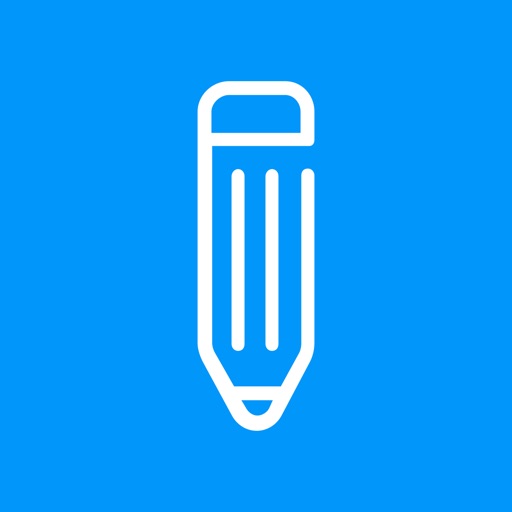
MediBangPaint for iPad
MediBangPaint for iPadは初心者におすすめの無料のイラスト・マンガ制作ソフトです。
レイヤー機能や1,000種類を超える豊富なトーンなど多くの機能を搭載しており、作品をより本格的に仕上げられます。
コマ枠や表情豊かな40種類以上あるフォントなど、マンガ制作に便利な機能も充実しているのが特徴です。どちらかといえば、イラストよりもマンガ制作をしたい方に適しています。
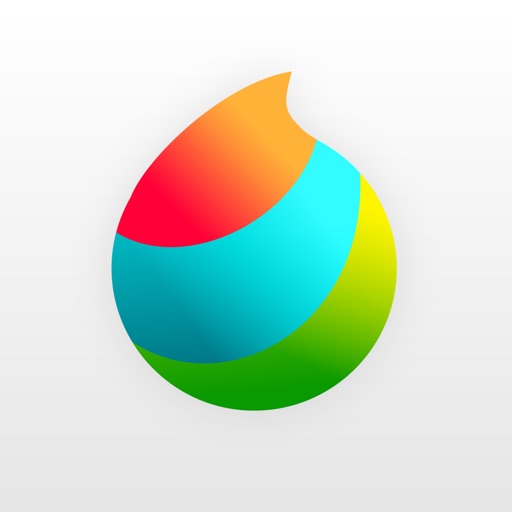
アイビスペイントX
1億5,000万ダウンロードを超える「アイビスペイントX」は、スマホやタブレットで描けるイラスト・マンガ制作用の無料アプリです。
マンガ制作にうれしい豊富なテクスチャーやトーンのほか、コマ枠機能も使用できます。
無料版は広告の表示があり、ブラシの機能が制限されます。有料版なら広告なしでブラシの機能の制限もありません。
また、CLIP STUDIO PAINTと連携しているので、レイヤーなどを保持したまま描いた作品をCLIP STUDIO PAINTに読み込めます。
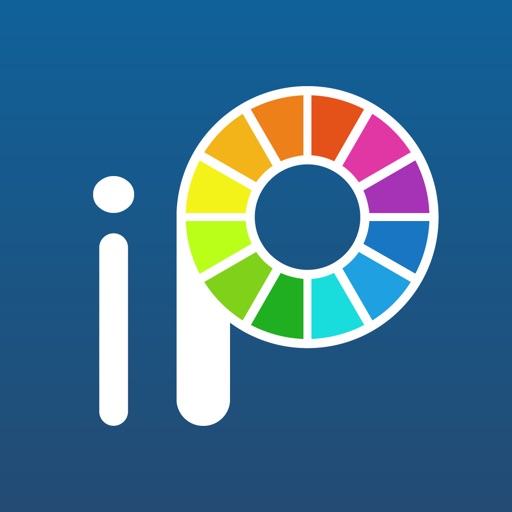
有料だけど優秀なアプリ
有料ではあるものの、使いやすく優秀なイラスト用アプリを2つ紹介します。
CLIP STUDIO PAINT EX
1,000万人以上が利用するCLIP STUDIO PAINT EXは、イラストやマンガ、アニメーション作成が可能なオールマイティなペイントツールです。
デジタル画材が豊富で、パース定規や3Dデッサン人形など作業のスピードを上げる機能もあります。プロの現場でも導入されており、高品質な作品に仕上げたい方におすすめです。
なお、多機能で操作に慣れる必要があるので中級者向けと言えるでしょう。EXの月額版980円(税込)の申し込み手続き後、最大3ヵ月間は無料で使用できます。
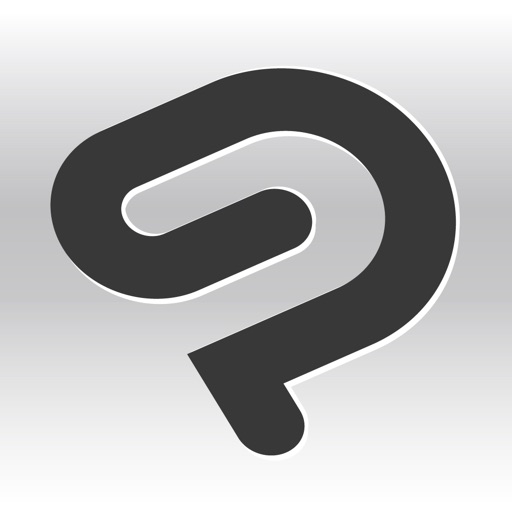
Procreate
Procreateは、Apple DesignAwardを受賞したiPad用お絵描き・イラスト有料アプリです。
豊富なブラシ素材や描画ガイド、レイヤーのブレンドモードなど高度なイラスト作成に必要な機能が揃っています。初心者からプロまで愛用者が多いことでも知られています。
描きやすいシンプルなインターフェースで、iPadにふさわしく指で操作できるタッチジェスチャーも使いやすいと評判です。
定期的なアップデートにより機能が改良されていく点もメリットです。
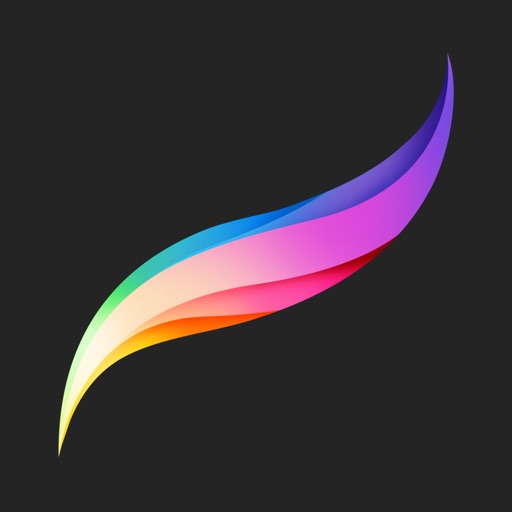
|
公式サイト |
公式サイト |
|
公式サイト |
公式サイト |
イラスト・お絵描き向けiPadのまとめ

iPadはイラストやお絵描きができる便利なタブレット端末です。サイズや機能の異なるモデルが複数あり、選ぶ際には迷う可能性もあります。
イラストのためのiPadはストレージやスペック、画面サイズを吟味して自分の使い方やこだわりに合わせて選ぶのがおすすめです。
できるだけ大きな画面で描きたい場合には「12.9インチiPad Pro」、どこでも気軽にお絵描きを楽しみたい方には「iPad mini」が適しています。
価格とスペックのバランスの良いiPadが欲しい場合には、「iPad」や「iPad Air」がおすすめです。
それぞれの特徴から自分にぴったりのiPadを選んで、存分にイラストやお絵描きを楽しんでください。
|
公式サイト |
公式サイト |
|
公式サイト |
公式サイト |
 iPhone格安SIM通信 編集部 ― ライター
iPhone格安SIM通信 編集部 ― ライター
関連キーワード

 おすすめポケット型WiFi比較
おすすめポケット型WiFi比較